请在文末下载附件
一、背景
近段时间比较忙,也没有看到很好的DAX素材,很久没有更新文章了,刚好有时间就来凑个热闹。
今天主题是Power BI建模分析的一些小技巧。
1、Power Query之数据表字段名称管理
2、Power BI建模必备要素
二、正文
1、Power Query之数据表字段名称管理
前提:标准数据库里面的数据用sql来管理,在这里不做讨论。
在诸多CSV格式的数据源中,经常会有很多字段的数据,如图:
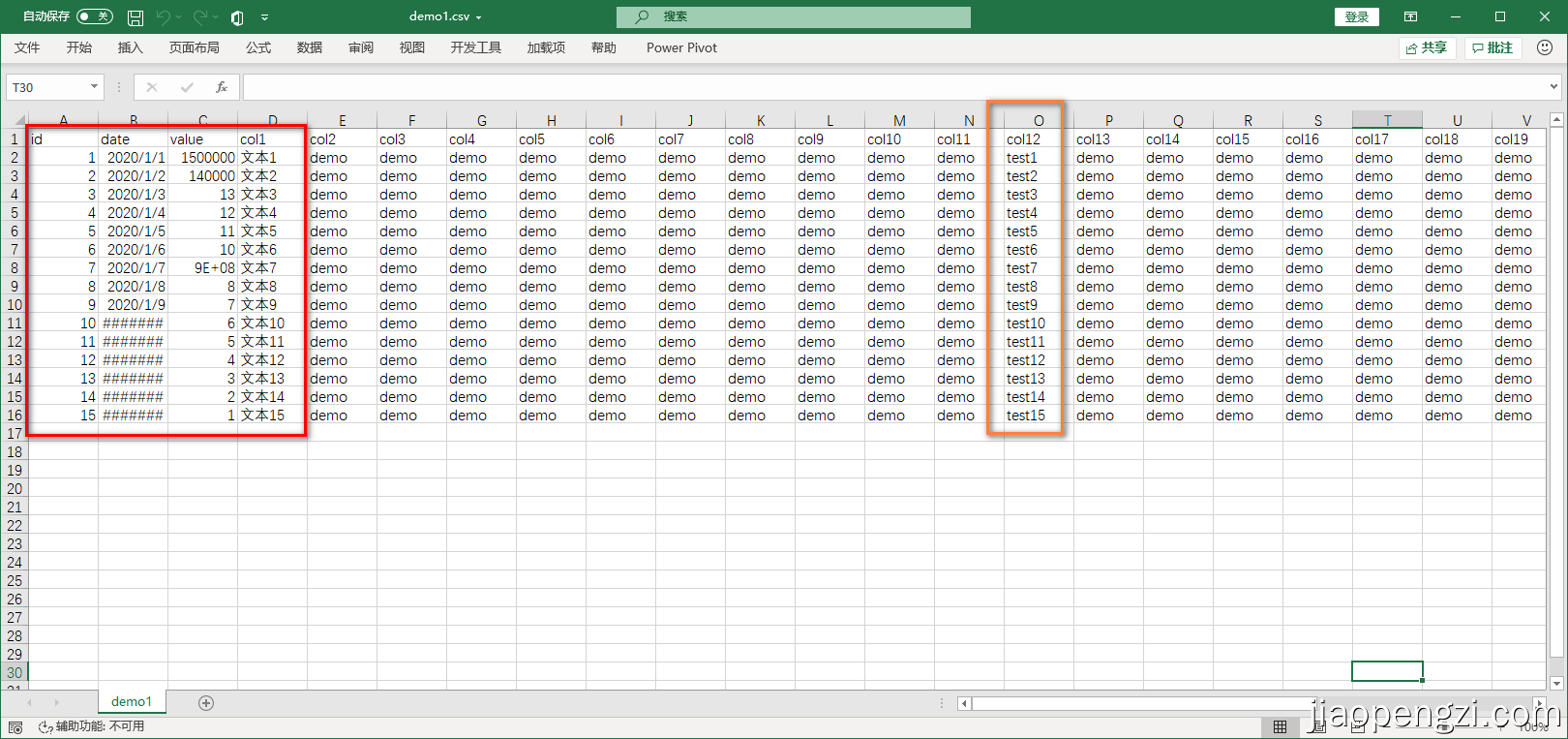
在这么多的字段中,我们经常会只需要一部分,如上图中绿色框线中的数据。
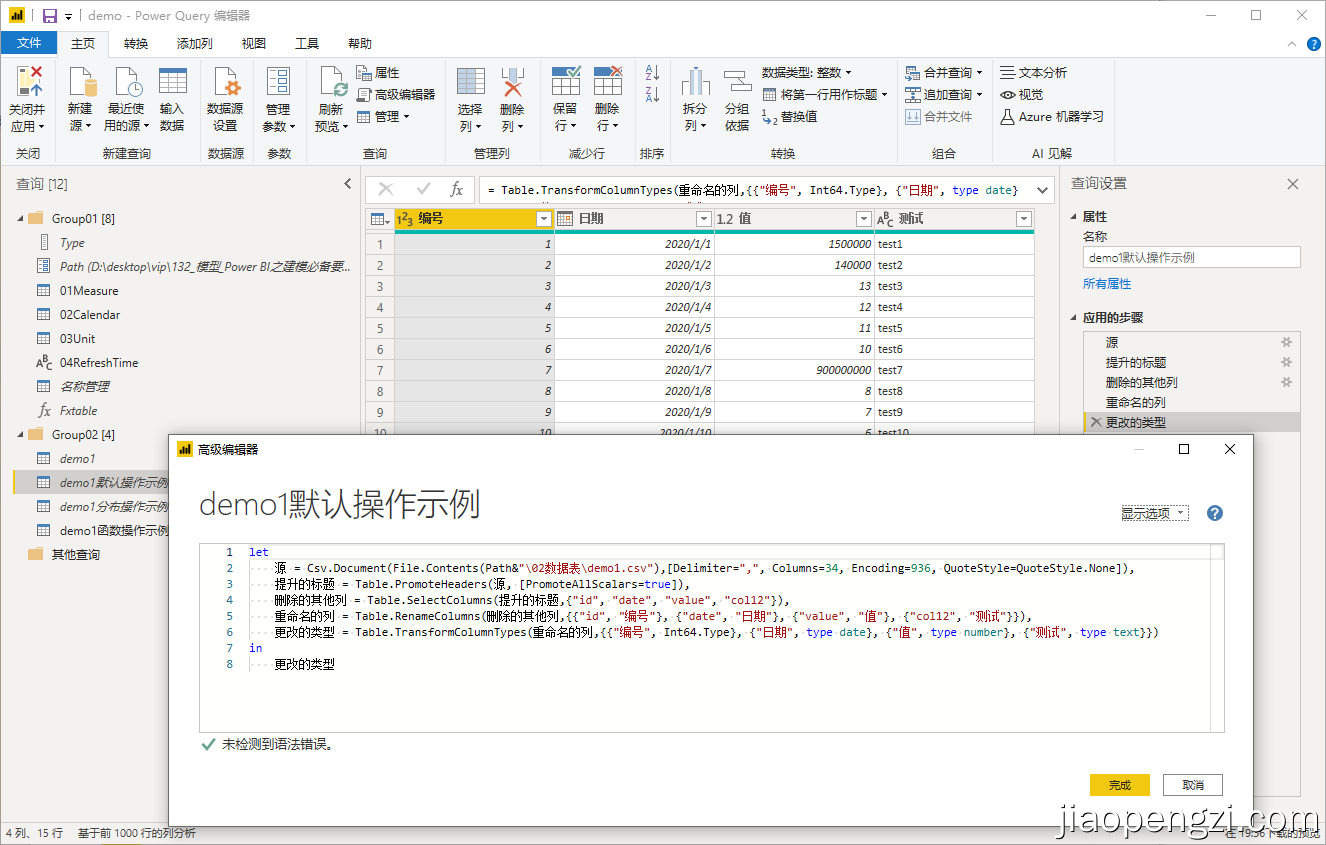
如果表特别多的时候,重复操作就会把脑壳整炸,
又如果有的字段需要增加或者删除,那又是一通操作,非常不利于管理。
我们经过思考,从 数据获取 => 选择字段 => 重命名 => 更改类型 都封装在一个pq函数中,通过外部的Excel表格来管理数据源。这样就方便多了(数据的筛选等其他清洗动作同理)。
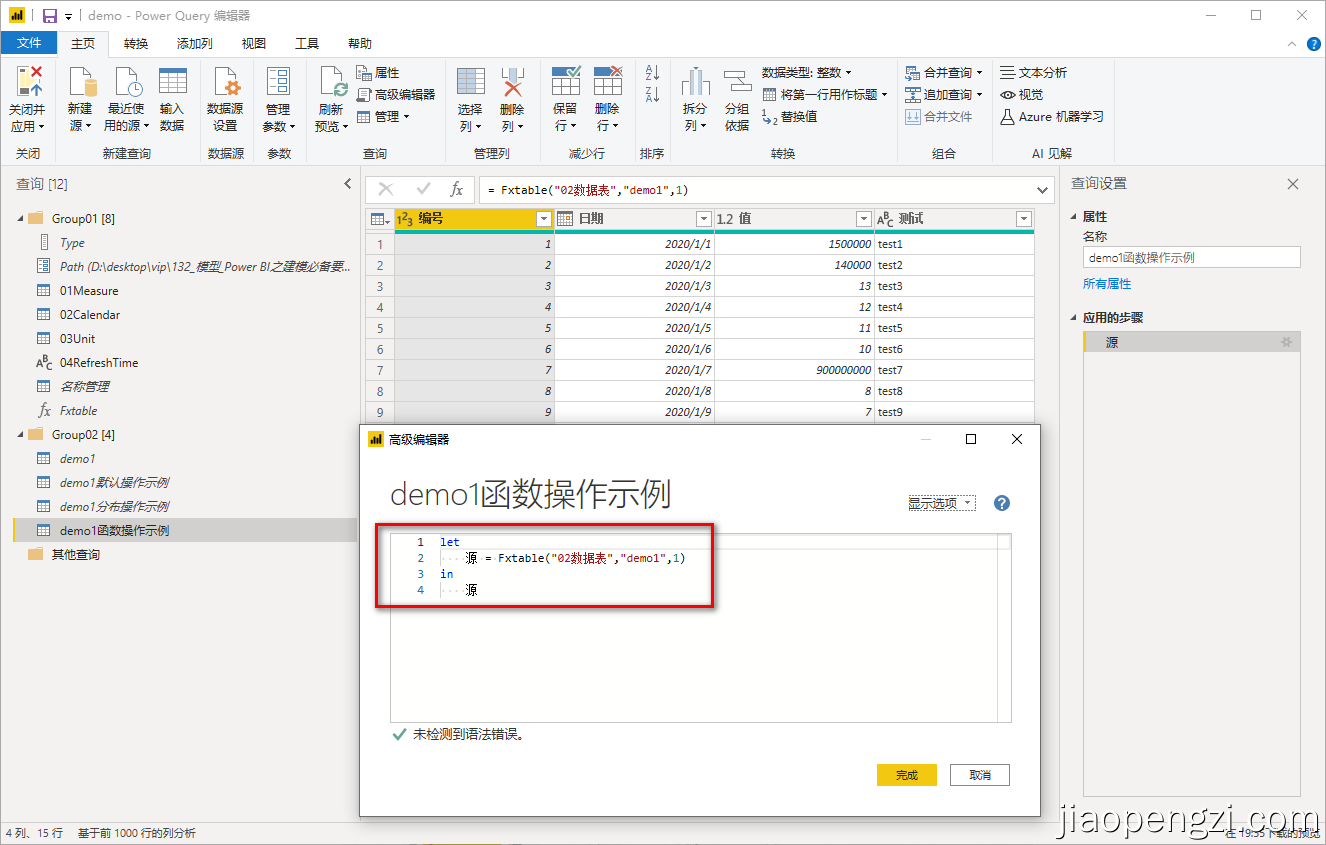
如下在EXCEL中管理表格(演示)
自定义函数Fxtable。
/*
必备条件
1、csv格式数据源,(同理可以封装excel格式数据);
2、《01名称管理》表格的设计如示例;
3、建立自己的文件管理路径
4、参数说明
folders:对应的Path下的子文件夹管理路径,
tablename:csv文件的名称,
removerows:csv文件顶端移除行数,必有标题的,根据需要移除。
*/
(folders as text,tablename as text,removerows as number ) as table =>
let
名称管理表=Excel.Workbook(File.Contents(Path&"\01辅助表\01名称管理.xlsx"), null, true){[Item="名称管理",Kind="Table"]}[Data],
类型源 = {type text,type number,Int32.Type,type date},
列 = Table.RowCount(Table.SelectRows(名称管理表, each ([表名] = tablename))),
名称表 = Table.SelectRows(名称管理表, each ([表名] = tablename) and ([统一名称] <> null)),
需求列 = List.Transform(名称表[ID],each "Column"&Text.From(_)),
新名称 = List.Zip({需求列,名称表[统一名称]}),
新类型 = List.Zip({名称表[统一名称],List.Transform(名称表[类型],each 类型源{_})}),
数据源=Csv.Document(File.Contents(Path&"\"&folders&"\"&tablename&".csv"),[Delimiter=",", Columns=列, Encoding=936, QuoteStyle=QuoteStyle.None]),
结果 = Table.TransformColumnTypes(Table.RenameColumns(Table.Skip(Table.SelectColumns(数据源,需求列),removerows),新名称),新类型)
in
结果2、Power BI建模必备要素
建立Power BI模型时,除业务本身数据外必备的几个要素。
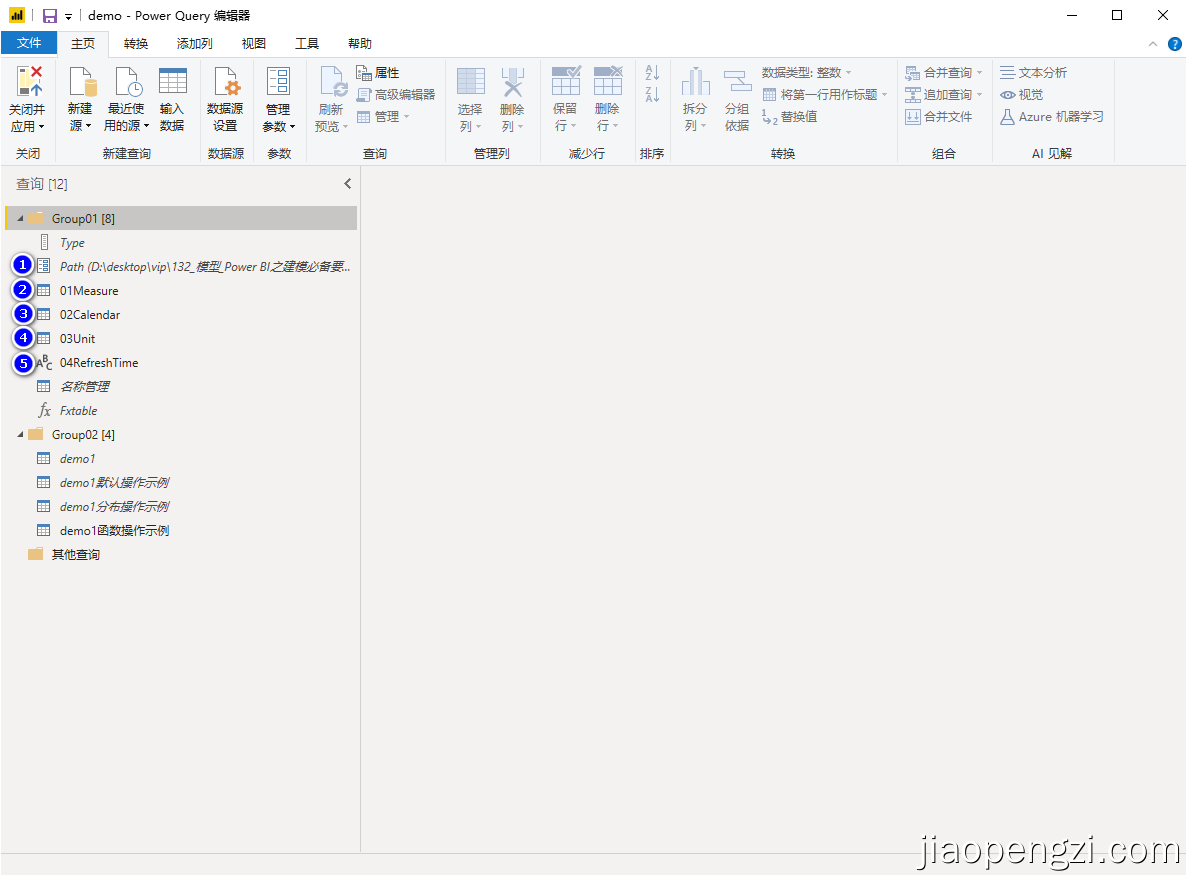
(1)Path
Path参数,作为整个模型文件管理的根目录设置,对模型移动管理很重要。
(2)Measure
Mersure表,作为度量值管理的基础要素,笔者更习惯pq来写这个表,更简洁舒服。
注意:需要先用temp把Measure表加载到模型,写入度量值后,把temp去掉。
当然也可以用dax来写的 Mersur= {BLANK()} 。

(3)Calendar
Calendar日期表,不用多说建模必备的。
let
date_start=#date(2018, 1, 1),//开始日期
date_end=#date(2020, 12, 31),//结束日期
count=Duration.Days(date_end-date_start),//间隔天数
calendar = #table
(
type table
[
dates=date
,year=Int64.Type
,month=Int64.Type
,day=Int64.Type
,year_m=Int64.Type
,quarter=Int64.Type
,year_q=Int64.Type
,weeknumber=Int64.Type
,weekday=Int64.Type
,weekus=text
,weekcn=text
,weekcna=text
,M=text
,YM=text
,Q=text
,YQ=text
]
,List.Transform({0..count},(n)=>
let d=Date.AddDays(date_start,n) in
{
d//日期
,Date.Year(d)//年
,Date.Month(d)//月
,Date.Day(d)//天
,Date.Year(d)*100+Date.Month(d)//年月组合
,Date.QuarterOfYear(d)//季度
,Date.Year(d)*100+Date.QuarterOfYear(d)//年季度组合
,Date.WeekOfYear(d,1)//周一开始的一年第几周
,Date.DayOfWeek(d,1)//星期几
,Date.DayOfWeekName(d, "en-US")//星期几英文
,Date.DayOfWeekName(d, "zh-CN")//星期几中文
,Text.End(Date.DayOfWeekName(d, "zh-CN"),1)//星期几简写
,"M"&Date.ToText(d,"MM")
,Date.ToText(d,"Yyy")&"M"&Date.ToText(d,"MM")
,"Q"&Number.ToText(Date.QuarterOfYear(d))
,Date.ToText(d,"Yyy")&"Q"&Number.ToText(Date.QuarterOfYear(d))
}
)
)
in
calendar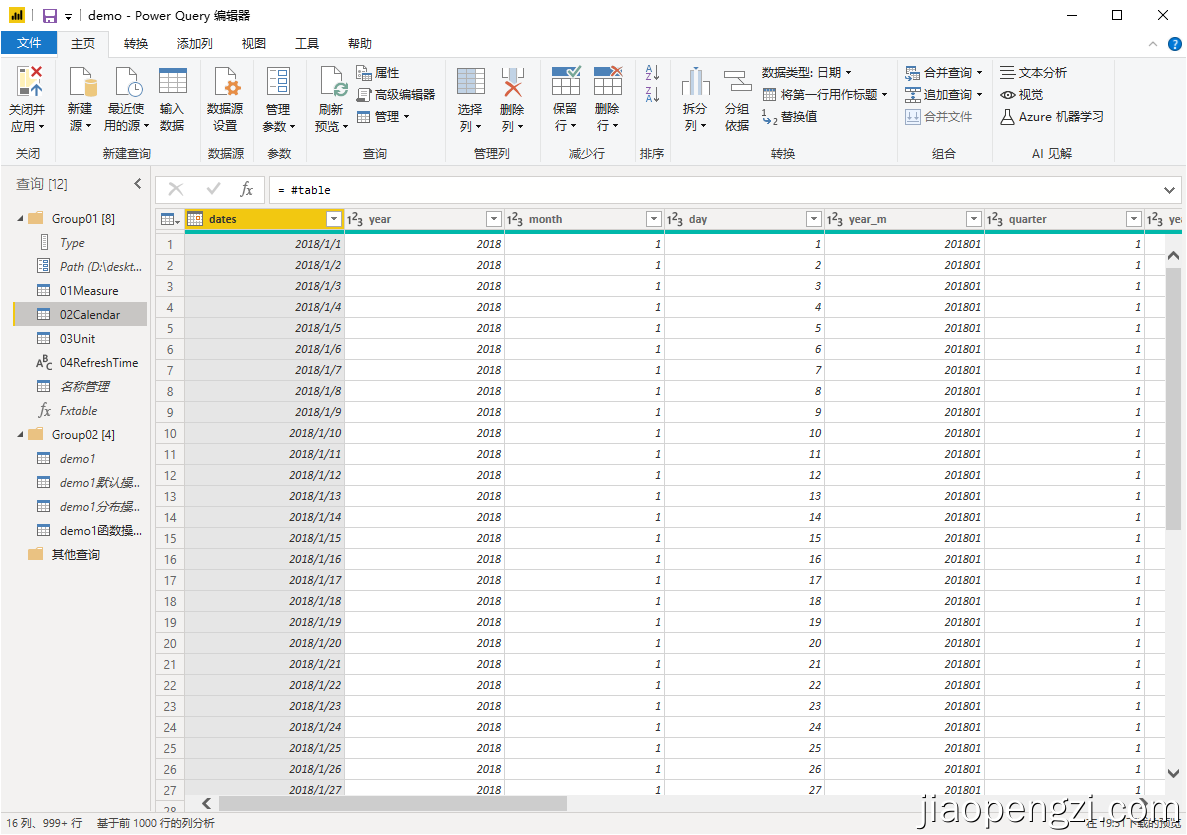
(4)Unit
Unit表,根据业务需求,提前预设单位,为动态使用单位准备,符合中国式报表的单位设置。
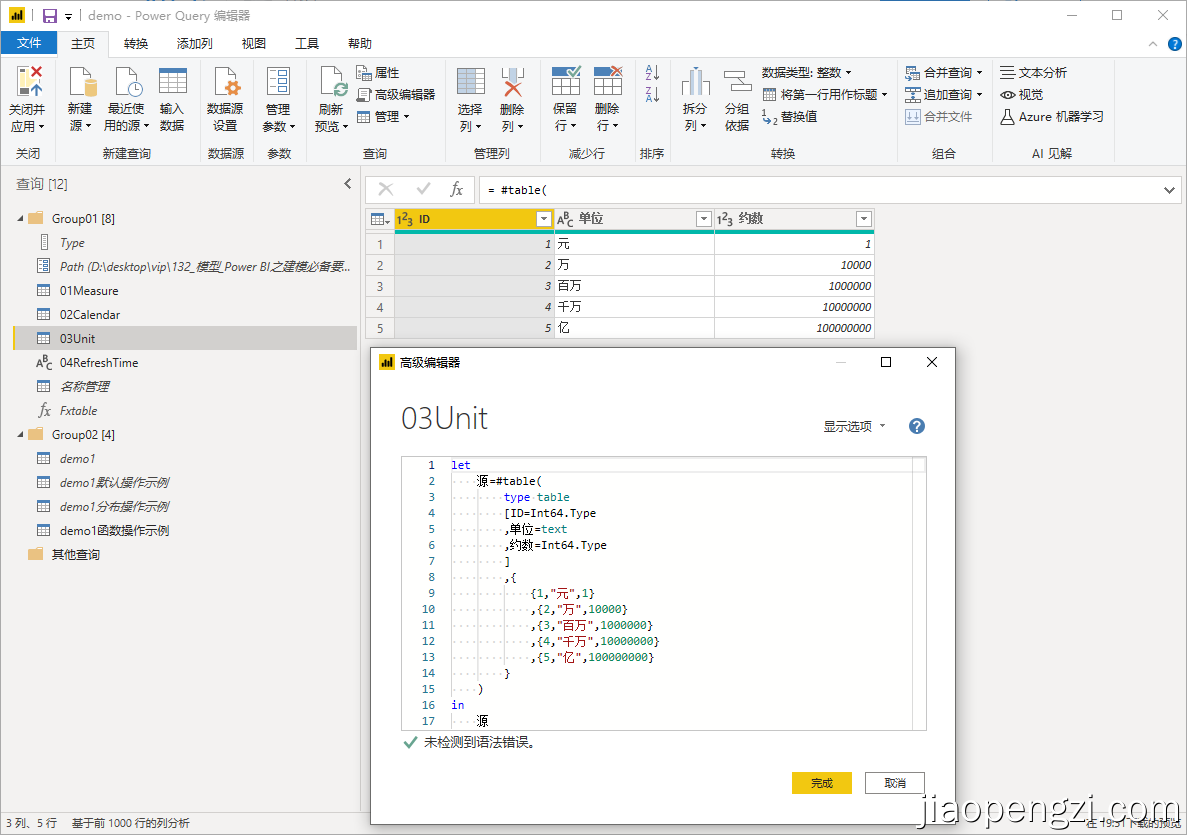
(5)RefreshTime
RefreshTime刷新时间,动态记录Power BI项目中数据刷新的时间节点。不会有人再问你数据是什么时候的了。
小技巧:↻ 刷新符号
本地刷新可以去掉"+#duration(0,8,0,0)"这一串,如果微软云端刷新,就要根据业务本身所在时区来调整。

by 焦棚子
请点击【立即购买】或者【升级VIP】获得案例附件。



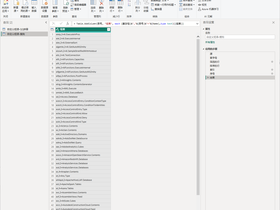
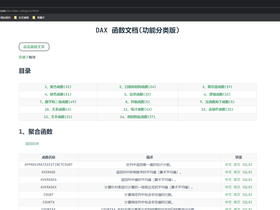
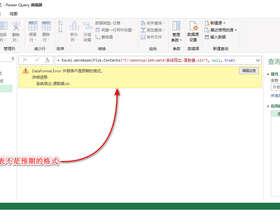
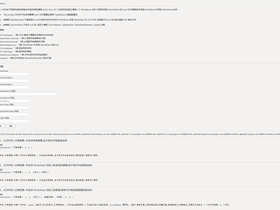
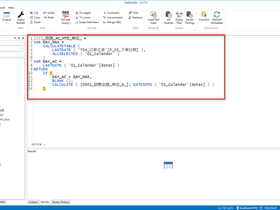


评论